8、创建色彩平衡调整图层,对阴影,高光进行调整,参数设置如图,确定后把蒙版填充黑色,然后用透明度较低的柔边白色画笔把中间区域擦出来。这一步给中间高光区域增加淡青色。
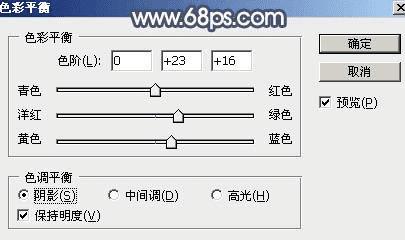
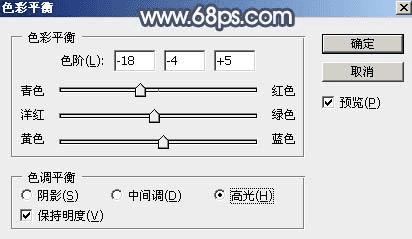

9、新建一个图层,用椭圆选框工具拉出下图所示的选区,羽化45个像素后填充暗青色:#6B8691,取消选区后把混合模式改为“滤色”,效果如下图。这一步给顶部区域增加淡青色。
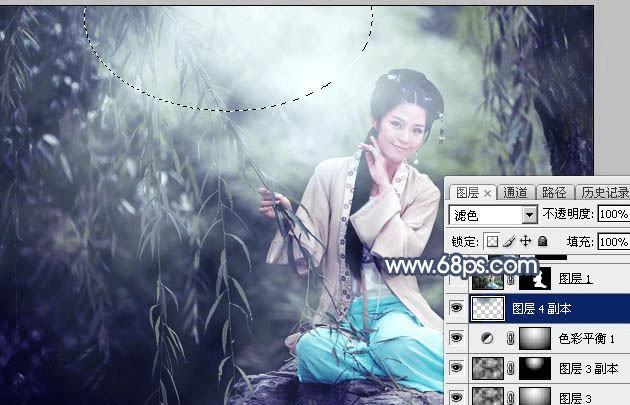
10、把背景图层复制一层,按Ctrl + Shift + ] 置顶,用钢笔工具把人物部分抠出来,转为选区后添加图层蒙版,如下图。

11、创建曲线调整图层,把RGB通道压暗一点,参数设置如图,确定后创建剪切蒙版,再把蒙版填充黑色,然后用柔边白色画笔把人物底部区域涂暗一点。
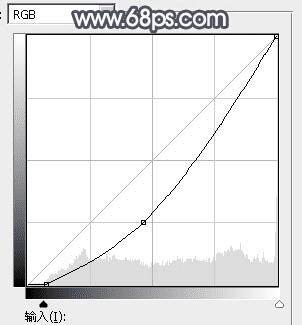

本文地址:http://www.45fan.com/dnjc/97554.html
